
win10找不到印表機清洗怎麼辦?
具體的操作步驟如下:
1、開啟印表機,連接電腦,保持是正常使用的狀態下,點選電腦的控制面板,不同系統的操作基本上是接近的。

2、在控制台找到 印表機的按鈕進入。這時可以看到連接印表機的型號出現來了。

3、點選這個印表機,反鍵,出現印表機屬性。上面有一排的按鈕出現。點選首選項。

4、彈出新視窗。點擊維護那裡。這裡出現了日常的維護功能。如印字頭校正,清洗,更換墨水匣。

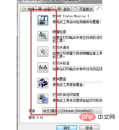
5、點選清洗,印表機就自動的清潔一次。印表機會發出一些摩擦,轉動的聲音,大概需要耗費60秒鐘。這下面的圖就是清洗的進度圖示。

6、最後清洗完畢,彈出一個提示,點擊介紹,如果你需要看看印表機現在清洗後列印的效果,可以點擊列印圖案。如果需要檢查噴嘴,自動檢查錯誤。 .

以上是win10找不到印表機清洗怎麼辦的詳細內容。更多資訊請關注PHP中文網其他相關文章!
陳述
本文內容由網友自願投稿,版權歸原作者所有。本站不承擔相應的法律責任。如發現涉嫌抄襲或侵權的內容,請聯絡admin@php.cn

熱AI工具

Undresser.AI Undress
人工智慧驅動的應用程序,用於創建逼真的裸體照片

AI Clothes Remover
用於從照片中去除衣服的線上人工智慧工具。

Undress AI Tool
免費脫衣圖片

Clothoff.io
AI脫衣器

AI Hentai Generator
免費產生 AI 無盡。

熱門文章
R.E.P.O.能量晶體解釋及其做什麼(黃色晶體)
3 週前By尊渡假赌尊渡假赌尊渡假赌
R.E.P.O.最佳圖形設置
3 週前By尊渡假赌尊渡假赌尊渡假赌
刺客信條陰影:貝殼謎語解決方案
2 週前ByDDD
R.E.P.O.如果您聽不到任何人,如何修復音頻
3 週前By尊渡假赌尊渡假赌尊渡假赌
WWE 2K25:如何解鎖Myrise中的所有內容
1 個月前By尊渡假赌尊渡假赌尊渡假赌

熱工具

ZendStudio 13.5.1 Mac
強大的PHP整合開發環境

SublimeText3 Mac版
神級程式碼編輯軟體(SublimeText3)

記事本++7.3.1
好用且免費的程式碼編輯器

SublimeText3 Linux新版
SublimeText3 Linux最新版

MantisBT
Mantis是一個易於部署的基於Web的缺陷追蹤工具,用於幫助產品缺陷追蹤。它需要PHP、MySQL和一個Web伺服器。請查看我們的演示和託管服務。




